Стандартное приложение «Почта» на iOS может предложить базовый пользовательский интерфейс, который сложно сравнить со сторонними почтовыми приложениями. Тем не менее, в нём есть множество малоизвестных функций и приёмов, которые помогут вам работать эффективнее, если вы сможете ими воспользоваться.
Расписание рассылки
При отправке почты через приложение «Почта» от Apple вы можете запланировать её отправку. После создания письма нажмите и удерживайте значок отправки. Система сразу же предложит варианты, например, «отправить сейчас», «отправить сегодня в 21:00», «отправить в понедельник в 8:00», «отправить позже». Выберите нужное время.

Отменить отправку
Кроме того, в этом приложении Apple очень обеспокоена тем, что пользователи отправляют не те сообщения, поэтому сразу после нажатия кнопки «Отправить» в нижней центральной части экрана появится пункт «Отменить отправку». Если вы хотите немедленно отменить отправку, нажмите на него.

Включить личные уведомления
Ещё один совет: вы можете включить личные уведомления для личных писем. Рядом с темой письма при его написании вы можете увидеть значок колокольчика. Если эта функция включена, то, если получатель ответит на письмо, вы получите личное уведомление.

Получайте напоминания по электронной почте от контактов, которые вам интересны
Если вы ждете письмо от важного контакта и есть вероятность, что вы можете забыть о нем из-за занятости, эта функция отслеживания Apple Mail вам поможет.
При использовании функции «Написать ответ» в Apple Mail отправленные письма автоматически возвращаются в начало списка входящих через 3 дня, если на них не получен ответ, что позволяет быстро отправить повторное письмо. Эта функция также доступна в Apple Mail на macOS.
Когда письмо вернётся наверх в списке входящих, откройте его, и вы увидите кнопку «Подписаться». Нажмите её, и вы сможете начать писать новое письмо.
Установите напоминания, чтобы никогда не забывать отвечать на электронные письма
«Напомнить мне» — ещё одна функция Apple Mail, которая может немного раздражать тех, кто часто забывает отвечать на письма. Она позволяет добавить напоминание к письму, чтобы вернуться к нему в определённое время.
Чтобы настроить напоминание, перейдите в свой почтовый ящик и найдите письмо, для которого хотите создать напоминание. Проведите по нему пальцем вправо и выберите «Напомнить» (фиолетовый значок часов). Откроется окно настроек, где вы можете выбрать удобное время для ответа на это письмо.
После настройки письма с напоминаниями будут отображаться в папке «Напомнить», что позволит вам быстро отреагировать на них, не открывая список писем в вашем почтовом ящике.
Сделайте содержимое вашего электронного письма заметным с помощью настроек форматирования текста
Форматирование текста позволяет эффективнее доносить основную информацию или выделять призывы к действию в электронных письмах. В приложении «Почта» есть множество вариантов форматирования, которые помогут сделать текст письма заметным.
Чтобы получить доступ к этим параметрам, нажмите значок "
Конвертировать электронную почту в формат PDF
Если вы хотите сохранить электронное письмо для просмотра в автономном режиме или поделиться им с кем-то, вы можете экспортировать его в формате PDF прямо в приложении «Почта» на вашем iPhone.
Для этого откройте письмо, которое хотите сохранить в формате PDF. Затем нажмите кнопку «Ответить» в нижней части экрана. Найдите пункт «Печать». Затем нажмите значок «Поделиться» в верхней части экрана и выберите «Сохранить в файлах».
Использовать собственную подпись
Подписи в электронных письмах служат нескольким целям. Но, что ещё важнее, они добавляют вашим письмам легитимности и создают более профессиональный образ.
По умолчанию Apple Mail использует подпись «Отправлено с моего iPhone». Однако это может выглядеть скучно и непрофессионально. К счастью, Apple позволяет создать собственную подпись в приложении Apple Mail на iPhone, чтобы вы могли сделать свои письма более персонализированными. Для этого перейдите в «Настройки», выберите «Почта» и нажмите «Подпись».
Управление несколькими учетными записями электронной почты и установка учетной записи по умолчанию
Если у вас несколько учётных записей электронной почты, добавление их всех в приложение «Почта» на iPhone поможет вам управлять ими более эффективно. Для этого перейдите в раздел «Настройки» > «Почта» > «Учётные записи» > «Добавить учётную запись».
После добавления учётной записи вы найдёте её в папке «Входящие». Отсюда вы также можете переключаться между всеми своими учётными записями для просмотра и отправки писем. Если в Apple Mail добавлено несколько учётных записей, вам придётся вручную выбирать ту, на которую хотите отправить письмо, каждый раз при создании нового письма. Однако вы можете избежать этой проблемы, настроив учётную запись по умолчанию для Apple Mail.
Для этого вернитесь в «Настройки», выберите «Почта», выберите «Учетная запись по умолчанию» и нажмите на учетную запись, которую вы хотите установить в качестве учетной записи по умолчанию в Apple Mail.
Настройте действия свайпа
Apple добавила настройки, упрощающие некоторые действия с электронными письмами в приложении «Почта» с помощью свайпов. Доступ к этим действиям можно получить, проведя пальцем влево или вправо по письму.
По умолчанию жест смахивания влево отображает функцию «Пометить», а жест смахивания вправо — функцию «Отметить как прочитанное». Но если эти действия кажутся вам менее полезными, вы можете настроить жесты так, чтобы отображались действия, которые вы используете чаще.
Для этого перейдите в раздел «Настройки», выберите «Почта», а затем выберите «Настройки свайпа». Здесь вы можете настроить наиболее удобные для вас действия свайпа.
Источник























































![[Морские новости] Два судна Evergreen подряд: более 50 контейнеров упали в море](https://vphoto.vietnam.vn/thumb/402x226/vietnam/resource/IMAGE/2025/8/4/7c4aab5ced9d4b0e893092ffc2be8327)














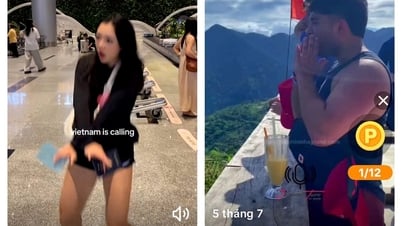





























Комментарий (0)